0x00401ed3指令引用的0xffffffff内存。该内存不能为read
0x00401ed3指令引用的0xffffffff内存。该内存不能为read
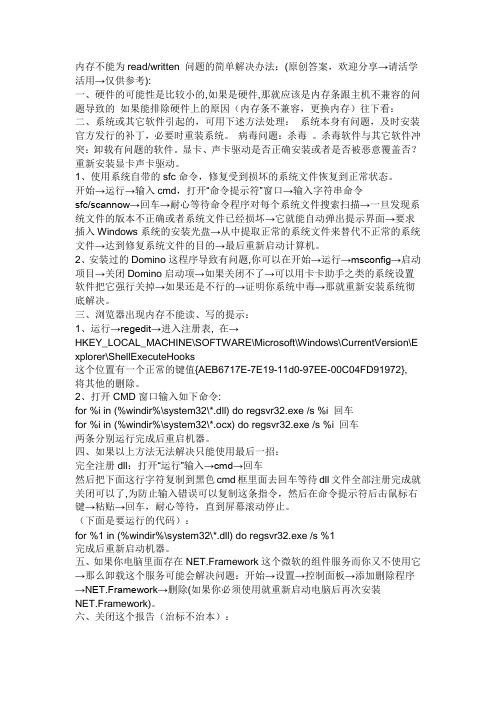
内存不能为read/written 问题的简单解决办法:(原创答案,欢迎分享→请活学活用→仅供参考):一、硬件的可能性是比较小的,如果是硬件,那就应该是内存条跟主机不兼容的问题导致的如果能排除硬件上的原因(内存条不兼容,更换内存)往下看:二、系统或其它软件引起的,可用下述方法处理:系统本身有问题,及时安装官方发行的补丁,必要时重装系统。
病毒问题:杀毒。
杀毒软件与其它软件冲突:卸载有问题的软件。
显卡、声卡驱动是否正确安装或者是否被恶意覆盖否?重新安装显卡声卡驱动。
1、使用系统自带的sfc命令,修复受到损坏的系统文件恢复到正常状态。
开始→运行→输入cmd,打开“命令提示符”窗口→输入字符串命令sfc/scannow→回车→耐心等待命令程序对每个系统文件搜索扫描→一旦发现系统文件的版本不正确或者系统文件已经损坏→它就能自动弹出提示界面→要求插入Windows系统的安装光盘→从中提取正常的系统文件来替代不正常的系统文件→达到修复系统文件的目的→最后重新启动计算机。
2、安装过的Domino这程序导致有问题,你可以在开始→运行→msconfig→启动项目→关闭Domino启动项→如果关闭不了→可以用卡卡助手之类的系统设置软件把它强行关掉→如果还是不行的→证明你系统中毒→那就重新安装系统彻底解决。
三、浏览器出现内存不能读、写的提示:1、运行→regedit→进入注册表, 在→HKEY_LOCAL_MACHINE\SOFTWARE\Microsoft\Windows\CurrentVersion\E xplorer\ShellExecuteHooks这个位置有一个正常的键值{AEB6717E-7E19-11d0-97EE-00C04FD91972}, 将其他的删除。
2、打开CMD窗口输入如下命令:for %i in (%windir%\system32\*.dll) do regsvr32.exe /s %i 回车for %i in (%windir%\system32\*.ocx) do regsvr32.exe /s %i 回车两条分别运行完成后重启机器。
开机显示内存不能为read的解决方法
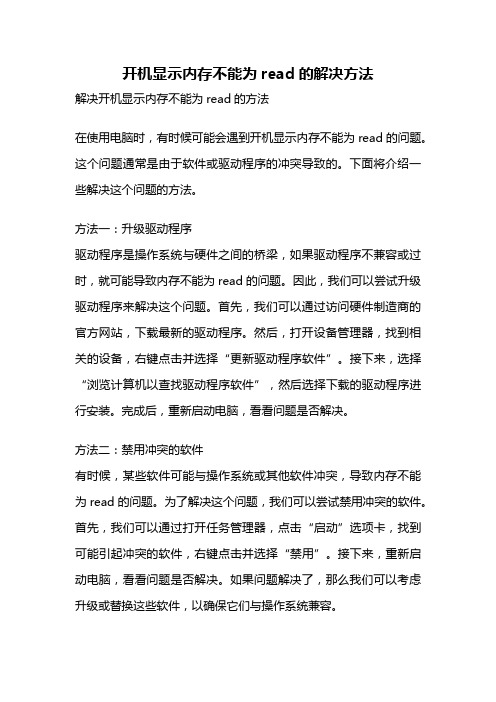
开机显示内存不能为read的解决方法解决开机显示内存不能为read的方法在使用电脑时,有时候可能会遇到开机显示内存不能为read的问题。
这个问题通常是由于软件或驱动程序的冲突导致的。
下面将介绍一些解决这个问题的方法。
方法一:升级驱动程序驱动程序是操作系统与硬件之间的桥梁,如果驱动程序不兼容或过时,就可能导致内存不能为read的问题。
因此,我们可以尝试升级驱动程序来解决这个问题。
首先,我们可以通过访问硬件制造商的官方网站,下载最新的驱动程序。
然后,打开设备管理器,找到相关的设备,右键点击并选择“更新驱动程序软件”。
接下来,选择“浏览计算机以查找驱动程序软件”,然后选择下载的驱动程序进行安装。
完成后,重新启动电脑,看看问题是否解决。
方法二:禁用冲突的软件有时候,某些软件可能与操作系统或其他软件冲突,导致内存不能为read的问题。
为了解决这个问题,我们可以尝试禁用冲突的软件。
首先,我们可以通过打开任务管理器,点击“启动”选项卡,找到可能引起冲突的软件,右键点击并选择“禁用”。
接下来,重新启动电脑,看看问题是否解决。
如果问题解决了,那么我们可以考虑升级或替换这些软件,以确保它们与操作系统兼容。
方法三:检查硬件问题除了软件问题,硬件问题也可能导致内存不能为read的问题。
我们可以尝试检查硬件是否正常工作。
首先,我们可以打开电脑机箱,检查内存条是否插入正确并紧固。
如果内存条松动或插入不正确,就可能导致内存不能为read的问题。
此外,我们还可以使用内存测试工具来测试内存的健康状况。
这些工具可以帮助我们检测出可能存在的内存问题。
如果发现内存存在问题,我们可以考虑更换或修复内存。
方法四:运行系统文件检查工具有时候,系统文件的损坏或缺失也可能导致内存不能为read的问题。
为了解决这个问题,我们可以运行系统文件检查工具来修复系统文件。
首先,我们可以打开命令提示符,输入“sfc /scannow”命令,并按下回车键。
然后,系统文件检查工具会开始扫描并修复系统文件。
,“0xxxxxxx 指令引用 0xxxxxxx 内存,该内存不能为read”
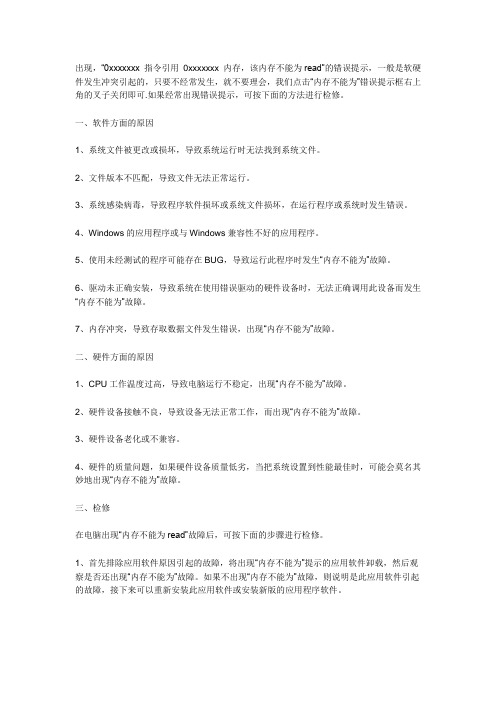
出现,“0xxxxxxx 指令引用0xxxxxxx 内存,该内存不能为read”的错误提示,一般是软硬件发生冲突引起的,只要不经常发生,就不要理会,我们点击“内存不能为”错误提示框右上角的叉子关闭即可.如果经常出现错误提示,可按下面的方法进行检修。
一、软件方面的原因1、系统文件被更改或损坏,导致系统运行时无法找到系统文件。
2、文件版本不匹配,导致文件无法正常运行。
3、系统感染病毒,导致程序软件损坏或系统文件损坏,在运行程序或系统时发生错误。
4、Windows的应用程序或与Windows兼容性不好的应用程序。
5、使用未经测试的程序可能存在BUG,导致运行此程序时发生“内存不能为”故障。
6、驱动未正确安装,导致系统在使用错误驱动的硬件设备时,无法正确调用此设备而发生“内存不能为”故障。
7、内存冲突,导致存取数据文件发生错误,出现“内存不能为”故障。
二、硬件方面的原因1、CPU工作温度过高,导致电脑运行不稳定,出现“内存不能为”故障。
2、硬件设备接触不良,导致设备无法正常工作,而出现“内存不能为”故障。
3、硬件设备老化或不兼容。
4、硬件的质量问题,如果硬件设备质量低劣,当把系统设置到性能最佳时,可能会莫名其妙地出现“内存不能为”故障。
三、检修在电脑出现“内存不能为read”故障后,可按下面的步骤进行检修。
1、首先排除应用软件原因引起的故障,将出现“内存不能为”提示的应用软件卸载,然后观察是否还出现“内存不能为”故障。
如果不出现“内存不能为”故障,则说明是此应用软件引起的故障,接下来可以重新安装此应用软件或安装新版的应用程序软件。
2、同时运行多款的应用程序软件,也可以造成系统资源紧张,出现错误提示。
不要同时运行多款的应用程序软件,先将杀毒软件的监控关闭,(监控功能特别占据系统资源)杀毒时不要运行其它应用程序软件。
3、打开或关闭IE如果出现以上错误提示,可能是IE中有不兼容的插件,可用超级兔子软件或其它优化软件对IE进行修复,或自已将出事前下载的插件设为禁用即可。
0x00401ed3指令引用的0xffffffff内存该内存不能为read
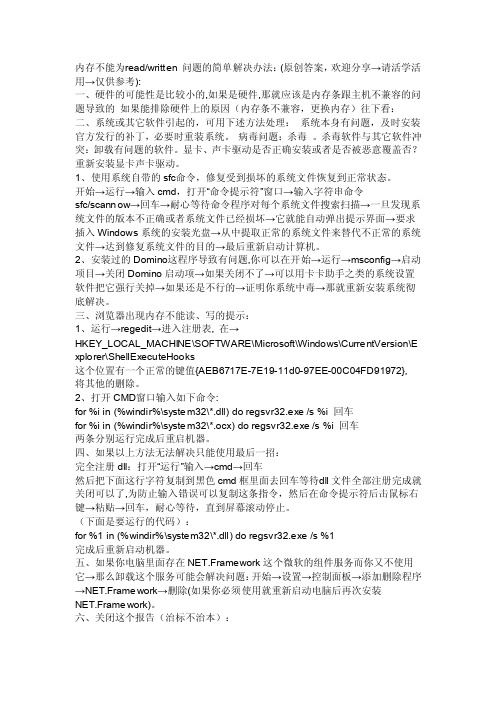
内存不能为r ead/writte n 问题的简单解决办法:(原创答案,欢迎分享→请活学活用→仅供参考):一、硬件的可能性是比较小的,如果是硬件,那就应该是内存条跟主机不兼容的问题导致的如果能排除硬件上的原因(内存条不兼容,更换内存)往下看:二、系统或其它软件引起的,可用下述方法处理:系统本身有问题,及时安装官方发行的补丁,必要时重装系统。
病毒问题:杀毒。
杀毒软件与其它软件冲突:卸载有问题的软件。
显卡、声卡驱动是否正确安装或者是否被恶意覆盖否?重新安装显卡声卡驱动。
1、使用系统自带的sfc命令,修复受到损坏的系统文件恢复到正常状态。
开始→运行→输入cmd,打开“命令提示符”窗口→输入字符串命令sfc/scanno w→回车→耐心等待命令程序对每个系统文件搜索扫描→一旦发现系统文件的版本不正确或者系统文件已经损坏→它就能自动弹出提示界面→要求插入Wi ndows系统的安装光盘→从中提取正常的系统文件来替代不正常的系统文件→达到修复系统文件的目的→最后重新启动计算机。
2、安装过的Do mino这程序导致有问题,你可以在开始→运行→msconf ig→启动项目→关闭Domi no启动项→如果关闭不了→可以用卡卡助手之类的系统设置软件把它强行关掉→如果还是不行的→证明你系统中毒→那就重新安装系统彻底解决。
三、浏览器出现内存不能读、写的提示:1、运行→regedi t→进入注册表,在→HKEY_L OCAL_MACHI NE\SOFTWA RE\Micros oft\Window s\Curren tVers ion\E xplor er\ShellE xecut eHook s这个位置有一个正常的键值{AEB6717E-7E19-11d0-97EE-00C04F D91972},将其他的删除。
该内存不能为read解决方法
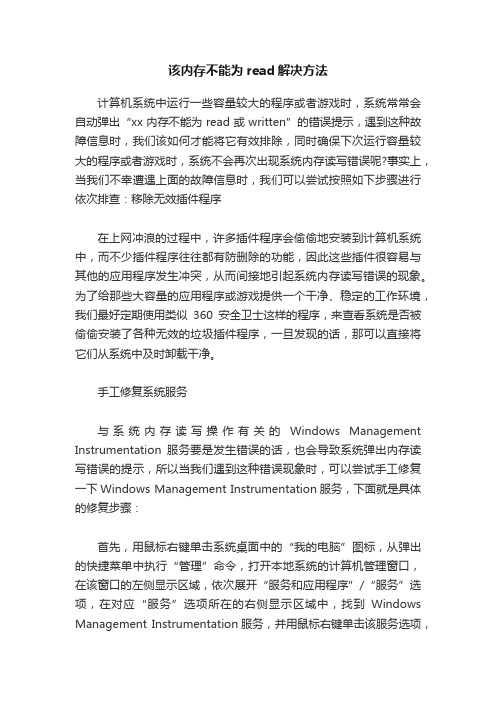
该内存不能为read解决方法计算机系统中运行一些容量较大的程序或者游戏时,系统常常会自动弹出“xx内存不能为read或written”的错误提示,遇到这种故障信息时,我们该如何才能将它有效排除,同时确保下次运行容量较大的程序或者游戏时,系统不会再次出现系统内存读写错误呢?事实上,当我们不幸遭遇上面的故障信息时,我们可以尝试按照如下步骤进行依次排查:移除无效插件程序在上网冲浪的过程中,许多插件程序会偷偷地安装到计算机系统中,而不少插件程序往往都有防删除的功能,因此这些插件很容易与其他的应用程序发生冲突,从而间接地引起系统内存读写错误的现象。
为了给那些大容量的应用程序或游戏提供一个干净、稳定的工作环境,我们最好定期使用类似360安全卫士这样的程序,来查看系统是否被偷偷安装了各种无效的垃圾插件程序,一旦发现的话,那可以直接将它们从系统中及时卸载干净。
手工修复系统服务与系统内存读写操作有关的Windows Management Instrumentation服务要是发生错误的话,也会导致系统弹出内存读写错误的提示,所以当我们遇到这种错误现象时,可以尝试手工修复一下Windows Management Instrumentation服务,下面就是具体的修复步骤:首先,用鼠标右键单击系统桌面中的“我的电脑”图标,从弹出的快捷菜单中执行“管理”命令,打开本地系统的计算机管理窗口,在该窗口的左侧显示区域,依次展开“服务和应用程序”/“服务”选项,在对应“服务”选项所在的右侧显示区域中,找到Windows Management Instrumentation服务,并用鼠标右键单击该服务选项,从弹出的快捷菜单中执行“属性”命令,打开服务属性设置界面;其次在该设置界面的“常规”标签页面中,单击“停止”按钮,将Windows Management Instrumentation服务暂时停止运行。
之后,打开计算机系统的资源管理器窗口,在该窗口中依次展开“Windows”、“system32”、“wbem”、“repository”文件夹,然后将“repository”文件夹窗口中的所有文件进行一下备份,备份完成后将该文件夹中的所有内容全部清除掉;接下来,重新启动一下计算机系统,待系统启动成功后,按前面操作打开Windows Management Instrumentation服务的属性设置界面,单击该界面中的“启动”按钮,相信这么一来Windows Management Instrumentation服务就能正常运行了。
指令引用的内存不能为read如何解决
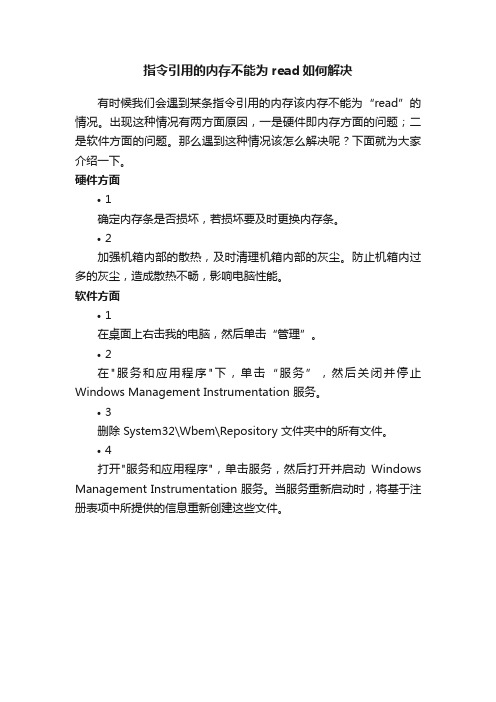
指令引用的内存不能为read如何解决
有时候我们会遇到某条指令引用的内存该内存不能为“read”的情况。
出现这种情况有两方面原因,一是硬件即内存方面的问题;二是软件方面的问题。
那么遇到这种情况该怎么解决呢?下面就为大家介绍一下。
硬件方面
•1
确定内存条是否损坏,若损坏要及时更换内存条。
•2
加强机箱内部的散热,及时清理机箱内部的灰尘。
防止机箱内过多的灰尘,造成散热不畅,影响电脑性能。
软件方面
•1
在桌面上右击我的电脑,然后单击“管理”。
•2
在"服务和应用程序"下,单击“服务”,然后关闭并停止Windows Management Instrumentation 服务。
•3
删除 System32\Wbem\Repository 文件夹中的所有文件。
•4
打开"服务和应用程序",单击服务,然后打开并启动Windows Management Instrumentation 服务。
当服务重新启动时,将基于注册表项中所提供的信息重新创建这些文件。
该内存不能为read的解决办法内存不能为read修复工具(有方法)
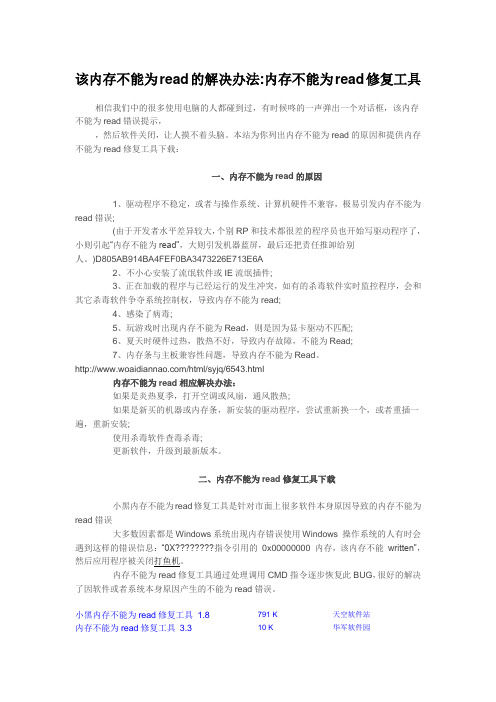
该内存不能为read的解决办法:内存不能为read修复工具相信我们中的很多使用电脑的人都碰到过,有时候咚的一声弹出一个对话框,该内存不能为read错误提示,,然后软件关闭,让人摸不着头脑。
本站为你列出内存不能为read的原因和提供内存不能为read修复工具下载:一、内存不能为read的原因1、驱动程序不稳定,或者与操作系统、计算机硬件不兼容,极易引发内存不能为read错误;(由于开发者水平差异较大,个别RP和技术都很差的程序员也开始写驱动程序了,小则引起“内存不能为read”,大则引发机器蓝屏,最后还把责任推卸给别人。
)D805AB914BA4FEF0BA3473226E713E6A2、不小心安装了流氓软件或IE流氓插件;3、正在加载的程序与已经运行的发生冲突,如有的杀毒软件实时监控程序,会和其它杀毒软件争夺系统控制权,导致内存不能为read;4、感染了病毒;5、玩游戏时出现内存不能为Read,则是因为显卡驱动不匹配;6、夏天时硬件过热,散热不好,导致内存故障,不能为Read;7、内存条与主板兼容性问题,导致内存不能为Read。
/html/syjq/6543.html内存不能为read相应解决办法:如果是炎热夏季,打开空调或风扇,通风散热;如果是新买的机器或内存条,新安装的驱动程序,尝试重新换一个,或者重插一遍,重新安装;使用杀毒软件查毒杀毒;更新软件,升级到最新版本。
二、内存不能为read修复工具下载小黑内存不能为read修复工具是针对市面上很多软件本身原因导致的内存不能为read错误大多数因素都是Windows系统出现内存错误使用Windows 操作系统的人有时会遇到这样的错误信息:“0X????????指令引用的0x00000000 内存,该内存不能written”,然后应用程序被关闭打鱼机。
内存不能为read修复工具通过处理调用CMD指令逐步恢复此BUG,很好的解决了因软件或者系统本身原因产生的不能为read错误。
该内存不能为read是什么意思

该内存不能为read是什么意思该内存不能为read是什么意思?很多人可能还是不太清楚这个意思以及解决办法,那么下面就由小编来简单的为你介绍一下吧!该内存不能为read是什么意思木马残留文件,用360和清理助手扫描下木马、恶意软件,然后再清理下启动项就OK了! 运行某些程序的时候,有时会出现内存错误的提示,然后该程序就关闭。
“0x”指令引用的“0x”内存。
该内存不能为“read”。
“0x”指令引用的“0x”内存,该内存不能为“written”。
一般出现这个现象有方面的,一是硬件,即内存方面有问题,二是软件开始运行输入:cmd 确定:在DOS提示符下输入:for %1 in (%windir%\system32\*.dll) do regsvr32.exe /s %1等待3分钟,左右后,搞定了。
(如果怕输错,就把这句话复制上去)。
故障分析硬件方面:一般来说,内存出现问题的可能性并不大,主要方面是:内存条坏了、内存质量有问题,还有就是2个不同牌子不同容量的内存混插,也比较容易出现不兼容的情况,同时还要注意散热问题,特别是超频后。
你可以使用MemTest 这个软件来检测一下内存,它可以彻底的检测出内存的稳定度。
假如是双内存,而且是不同品牌的内存条混插或者买了二手内存时,出现这个问题,这时,就要检查是不是内存出问题了或者和其它硬件不兼容。
软件方面:先简单说说原理:内存有个存放数据的地方叫缓冲区,当程序把数据放在其一位置时,因为没有足够空间,就会发生溢出现象。
举个例子:一个桶子只能将一斤的水,当放入两斤的水进入时,就会溢出来。
而系统则是在屏幕上表现出来。
这个问题,经常出现在windows2000和XP系统上,Windows 2000/XP对硬件的要求是很苛刻的,一旦遇到资源死锁、溢出或者类似Windows 98里的非法操作,系统为保持稳定,就会出现上述情况。
另外也可能是硬件设备之间的兼容性不好造成的。
几个例子例一:打开IE浏览器或者没过几分钟就会出现"0x70dcf39f"指令引用的"0x00000000"内存。
- 1、下载文档前请自行甄别文档内容的完整性,平台不提供额外的编辑、内容补充、找答案等附加服务。
- 2、"仅部分预览"的文档,不可在线预览部分如存在完整性等问题,可反馈申请退款(可完整预览的文档不适用该条件!)。
- 3、如文档侵犯您的权益,请联系客服反馈,我们会尽快为您处理(人工客服工作时间:9:00-18:30)。
内存不能为read/written 问题的简单解决办法:(原创答案,欢迎分享→请活学活用→仅供参考):
一、硬件的可能性是比较小的,如果是硬件,那就应该是内存条跟主机不兼容的问题导致的如果能排除硬件上的原因(内存条不兼容,更换内存)往下看:二、系统或其它软件引起的,可用下述方法处理:系统本身有问题,及时安装官方发行的补丁,必要时重装系统。
病毒问题:杀毒。
杀毒软件与其它软件冲突:卸载有问题的软件。
显卡、声卡驱动是否正确安装或者是否被恶意覆盖否?重新安装显卡声卡驱动。
1、使用系统自带的sfc命令,修复受到损坏的系统文件恢复到正常状态。
开始→运行→输入cmd,打开“命令提示符”窗口→输入字符串命令
sfc/scannow→回车→耐心等待命令程序对每个系统文件搜索扫描→一旦发现系统文件的版本不正确或者系统文件已经损坏→它就能自动弹出提示界面→要求插入Windows系统的安装光盘→从中提取正常的系统文件来替代不正常的系统文件→达到修复系统文件的目的→最后重新启动计算机。
2、安装过的Domino这程序导致有问题,你可以在开始→运行→msconfig→启动项目→关闭Domino启动项→如果关闭不了→可以用卡卡助手之类的系统设置软件把它强行关掉→如果还是不行的→证明你系统中毒→那就重新安装系统彻底解决。
三、浏览器出现内存不能读、写的提示:
1、运行→regedit→进入注册表, 在→
HKEY_LOCAL_MACHINE\SOFTWARE\Microsoft\Windows\CurrentVersion\E xplorer\ShellExecuteHooks
这个位置有一个正常的键值{AEB6717E-7E19-11d0-97EE-00C04FD91972}, 将其他的删除。
2、打开CMD窗口输入如下命令:
for %i in (%windir%\system32\*.dll) do regsvr32.exe /s %i 回车
for %i in (%windir%\system32\*.ocx) do regsvr32.exe /s %i 回车
两条分别运行完成后重启机器。
四、如果以上方法无法解决只能使用最后一招:
完全注册dll:打开“运行”输入→cmd→回车
然后把下面这行字符复制到黑色cmd框里面去回车等待dll文件全部注册完成就关闭可以了,为防止输入错误可以复制这条指令,然后在命令提示符后击鼠标右键→粘贴→回车,耐心等待,直到屏幕滚动停止。
(下面是要运行的代码):
for %1 in (%windir%\system32\*.dll) do regsvr32.exe /s %1
完成后重新启动机器。
五、如果你电脑里面存在NET.Framework这个微软的组件服务而你又不使用它→那么卸载这个服务可能会解决问题:开始→设置→控制面板→添加删除程序→NET.Framework→删除(如果你必须使用就重新启动电脑后再次安装
NET.Framework)。
六、关闭这个报告(治标不治本):
1、右击桌面上“我的电脑”→属性→高级→错误报告→错误汇报→勾选“禁用错误汇报”→“但在发生严重错误时通知我”复选框→确定。
这样处理对于一些小错误,Windows XP就不会弹出错误提示了。
2、如果不行彻底关闭错误报告服务。
开始→运行中输入→services.msc→打开“服务”窗口→找到“Error Reporting Service”→打开“Error Reporting Service的属性”对话框→将“启动类型”改为“已禁用”→确定后重新启动系统。
简单有效的处理方法是看错误提示,哪一个软件引起的冲突就卸载那个软件,重新启动机器以后首先关闭杀毒软件,重新运行安装。
